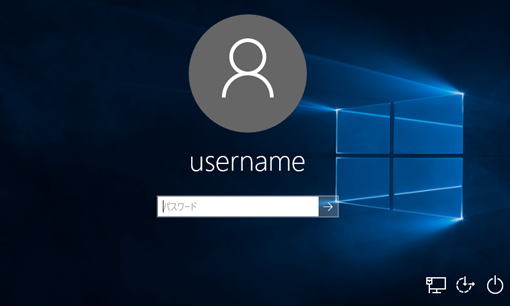
Windows 10において、PCにサインイン時に前回サインイン(ログオン)した日時時刻、サインインに失敗(パスワード誤りなど)の日時時刻、失敗の回数を表示させる設定に関して説明します。Windows 8.x や Windows 7でもこの機能は使用できます。
自分のWindows PCを自分が不在の時にこっそり使用されていてデータが見られていないか、あるいはWindows に不正サインインしようと、誰かがパスワードを色々と試していないか心配になることがあります。Windows セキュリティイベントログで記録設定を有効にして確認する方法はありますが毎回イベントビューアで確認するのは手間がかかります。今回紹介する方法はサインイン後に毎回表示されるためチェックの手間が省けます。
スポンサーリンク
Windows 10の場合、以下の画面の様に、サインイン後に「最後に対話型サインインした時刻」「失敗した対話型サインイン」の情報が表示されます。
↓↓↓
対話型サインインとはWindows PCのローカルのサインインです。要するにネットワーク経由でサインインした場合はサインインとして含まれません。
逆にサインインに失敗した場合は、履歴(パスワード入力誤りが主原因)は以下の画面が表示されます。
スポンサーリンク
グループポリシーエディタで設定が可能です。
ローカルコンピュータポリシー / コンピュータの構成 / 管理用テンプレート / Windows コンポーネント / Windows のログオンオプション
「ユーザー ログオン時に以前のログオンに関する情報を表示する」を有効にすると表示されるようになります。
(*)ポリシーはWindows 再起動後に有効になります。(あるいは gpupdate /force によるポリシーの強制適用)
参考:グループポリシーエディタの起動方法
ポリシーの説明内容:
このポリシー設定では、以前のログオンおよびログオンの失敗に関する情報をユーザーに表示するかどうかを制御します。
ローカル ユーザー アカウントおよび少なくとも 1 つの Windows Server 2008 機能レベル ドメインのドメイン ユーザー アカウントでは、この設定を有効にした場合、ユーザーがログオンした後に、そのユーザーが前回ログオンに成功した日時、そのユーザー名で前回ログオンに失敗した日時、および前回の正常なログオン以降に、そのユーザーがログオンに失敗した回数を示すメッセージが表示されます。Microsoft Windows デスクトップで作業するには、ユーザーがこのメッセージを確認する必要があります。
Windows Server 2003、Windows 2000 ネイティブ、または Windows 2000 混在機能レベル ドメインのドメイン ユーザー アカウントでは、この設定を有効にした場合、情報を取得できなかったことを示す警告メッセージが表示され、ユーザーはログオンできません。そのため、ドメインが Windows Server 2008 ドメインの機能レベルでない場合は、このポリシー設定を有効にしないでください。
この設定を無効にした場合、または構成しなかった場合は、以前のログオンまたはログオンの失敗に関するメッセージは表示されません。
グループポリシーをサポートしていない Windows エディションを使用する場合などは、レジストリの設定により変更が可能です。
レジストリはとても重要なファイルです。設定前にバックアップを取得することを推奨します。
キー:HKEY_LOCAL_MACHINE\SOFTWARE\Microsoft\Windows\CurrentVersion\Policies\System
値:DisplayLastLogonInfo (REG_DWORD)
データ:1で有効化、0で無効化
(*)設定はWindows 再起動後に有効になります。
2017年1月現在の仕様では、他のユーザ名でサインインを試行し失敗した場合はサインインの失敗として表示されないようです。「最後のユーザ名を表示しない」オプションを有効にしたWindows PCで自分以外のアカウントでログオンを試行した場合は表示されないため攻撃に気が付かない可能性があります。
対話型ログオン: 最後のユーザー名を表示しない
スポンサーリンク